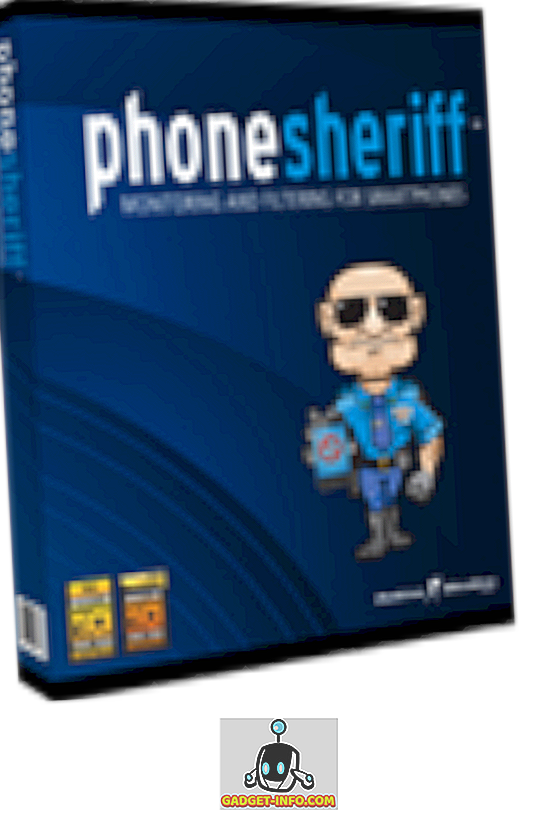Windows 10만큼 매력적인 인터페이스가 있으면 명령 행 인터페이스도 OS와 함께 제공된다는 사실을 잊기 쉽습니다. 글쎄, 당신은 명령 프롬프트를 잊어 버렸을 수도있다. 마이크로 소프트는 윈도우 10에서 명령 프롬프트를 아주 편리하게 개선 했으므로, 그렇지 않았다. 유닉스만큼 강력한 것은 아니지만, 분명히 많은 명령 프롬프트 트릭이있다. 가지고있는 것이 매우 유용한 도구가되도록하십시오. 명령 프롬프트 (cmd라고도 함)가 할 수있는 많은 것들은 Windows OS의 GUI에서도 사용할 수 없기 때문에 반드시 사용해야 할 것입니다. 이 기사에서는 확실히 알아야 할 10 가지 명령 프롬프트 트릭을 알려 드리겠습니다.
1. 명령 프롬프트를 사용하여 파일 암호화
명령 프롬프트를 사용하여 수행 할 수있는 가장 유용한 작업 중 하나는 중요한 데이터를 암호화하는 것입니다. 암호화는 다른 사람들이 귀하의 데이터를 들여다 보지 못하게하는 방법이며 파일이 귀하의 것임을 (어느 정도까지는) 보장하는 것이 정말로 중요한 부분입니다. 이 간단한 명령 프롬프트 트릭을 사용하면 Windows PC에서 파일을 쉽게 암호화 할 수 있습니다.
- 단순히 명령 프롬프트를 실행하고 작업 디렉토리를 파일이 있는 폴더 로 변경하십시오 . 이 작업은 "cd" 명령을 사용하여 수행 할 수 있습니다.
- 완료되면 "Cipher / E "를 입력하고 Enter 키를 누릅니다. 이렇게하면 폴더 안에 있던 모든 파일이 암호화됩니다.

참고 : 암호화 된 파일을 열려고하면 정상적으로 열리지 만 계정을 사용하여 로그인하지 않으면 다른 사용자가 파일을 볼 수 없습니다. 암호가 설정되어 있는지 확인하십시오.
2. CMD 창의 색상 변경
명령 프롬프트 창은 기본 상태이기 때문에 다소 어둡습니다. 실제로 매력적으로 보일 수도 있고 특별한 것이 없습니다. 그러나이 간단한 명령을 사용하여 cmd 창의 배경색과 전경색을 변경할 수 있습니다.
- cmd 창을 시작하고 " color 02 "를 입력하십시오.
- Enter를 누르면 명령 프롬프트 창에 녹색 배경의 검은 색 배경이 나타납니다.

참고 : 사용할 수있는 다른 색상이 많이 있으며 " 도움말 색상 "을 입력하여 전체 목록을 확인할 수 있습니다.

3. 명령 프롬프트에서 프롬프트 텍스트 변경
명령 프롬프트를 처음 열면 프롬프트의 기본 텍스트가 매우 지루합니다. 그것은 사용자가있는 현재 작업 디렉토리를 반영하지만 확실하게 사용자 정의를 사용할 수 있습니다. cmd 창의 프롬프트에서 기본값 이외의 다른 것을 말하고 싶으면 다음 트릭을 사용할 수 있습니다.
- 명령 프롬프트를 실행하고 "prompt" 다음에 원하는 텍스트 를 입력하십시오. 끝 부분에 " $ G "를 추가하여 프롬프트 끝 부분에 항상 ">"기호가 있는지 확인하고 명령 시작 위치를 알 수 있습니다.

- Enter 키를 누르면 cmd 창의 프롬프트가 사용자 정의 텍스트로 변경됩니다.

참고 : " $ G "와 같은 몇 가지 옵션이 있으며 " help prompt "를 입력하여 전체 목록을 체크 아웃 할 수 있습니다. 또한 "prompt"를 타이프하고 Enter를 치면 프롬프트를 다시 원래 상태로 리셋 할 수 있습니다.
4. 명령 프롬프트 창의 제목 변경
명령 프롬프트를 시작할 때 관리자 권한으로 시작하는 경우 제목 표시 줄에 "명령 프롬프트"또는 "관리자 명령 프롬프트"라고 읽어야합니다. 괜찮 았지만 많은 cmd 창이 열려 있고 각각이 다른 작업을하고 있다면이 "명령 프롬프트"제목은 전혀 도움이되지 않습니다. 다행히도, 당신도 그것을 바꿀 수 있습니다.
- 명령 프롬프트를 열고 "title"을 입력 한 다음 제목 표시 줄에 읽을 텍스트를 입력하십시오.

- Enter 키를 누르면 cmd 창 제목이 입력 한 텍스트로 변경됩니다.

참고 : cmd를 종료하고 다시 실행하면 제목이 "명령 프롬프트"로 다시 변경됩니다.
5. 스타 워즈의 ASCII 버전보기 : 새로운 희망
이것은 매우 멋진 트릭입니다.이 명령은 Star Wars의 ASCII 텍스트 버전 : A New Hope를 완전히 볼 수있게 해주는 명령 프롬프트 창 안에 있습니다. 이 방법은 매우 간단하며 Telnet을 사용합니다. cmd window 안에서 Star Wars를보기 위해서는 아래 단계를 따르십시오.
- 명령 프롬프트를 실행하고 "telnet towel.blinkenlights.nl"을 입력하고 Enter 키를 누릅니다.

- 영화가 즉시 재생되기 시작합니다.

6. WiFi 핫스팟 만들기
또한 명령 프롬프트를 사용하여 Windows PC에서 WiFi 핫스팟을 만들고 타사 응용 프로그램을 사용하지 않고도 여러 장치와 인터넷 연결을 공유 할 수 있습니다. 이렇게하려면 다음 단계를 따르십시오.
- 명령 프롬프트를 시작하고 " netsh wlan set hostednetwork mode = allow ssid = HotspotName key = Password "를 입력하십시오. " 핫스팟 이름 " 을 WiFi 핫스팟에 사용할 이름으로 바꾸고 "암호" 를 설정할 암호로 변경하십시오. Enter를 누르십시오.

- 그런 다음 "netsh wlan start hostednetwork" 를 입력하고 Enter 키를 누르면 WiFi 핫스팟이 브로드 캐스트되고 다른 장치가 연결할 수 있습니다.

참고 : WiFi 핫스팟을 브로드 캐스트하지 않으려면 "netsh wlan stop hostednetwork"명령을 사용하십시오.
7. 명령 프롬프트를 사용하여 폴더 숨기기
폴더의 속성 창을 사용하고 "숨김" 확인란을 선택하면 Windows에서 폴더를 쉽게 숨길 수 있지만이 방법을 사용하여 숨겨진 폴더는보기 옵션을 사용하면 쉽게 볼 수 있으므로이 방법은별로 유용하지 않습니다. "숨김 파일 및 폴더 표시"로 변경되어 꽤 쓸모없는 기능입니다. 그러나이 cmd 트릭을 사용하면 완전히 숨겨 지도록 폴더를 숨길 수 있으며 탐색기에서 폴더를 전혀 표시 할 수 없습니다. 아래에 요약 된 단계를 따르십시오.
- 명령 프롬프트를 시작하고 대상 폴더가있는 디렉터리로 이동합니다.
- " Attrib + h + s + r folder_name "을 입력하고 "folder_name"을 숨기려는 폴더의 이름으로 바꾸고 Enter 키를 누릅니다.

- 이제 폴더가 실제로 Windows 탐색기에 숨겨져 있고 다른 사람이 볼 수 없는지 확인할 수 있습니다.
- 폴더 숨기기를 취소하려면 " Attrib -h -s -r folder_name "명령을 사용할 수 있습니다.

참고 : 숨겨진 폴더는 cmd 명령 "dir / AH"를 사용하여 볼 수 있습니다.
8. 명령 출력을 클립 보드로 복사
명령 프롬프트에서 내용을 복사하려고 시도한 적이 있다면 직관적이지는 않지만 말할 것도없이 매우 어렵다는 것을 깨달았어야합니다. 그러나이 간단한 트릭을 사용하여 원하는 명령의 출력을 컴퓨터의 클립 보드로 직접 복사 한 다음 원하는 텍스트 편집기에 붙여 넣을 수 있습니다.
- 명령 프롬프트를 시작하고 출력을 복사 할 명령을 입력 한 다음 " | 클립 ". 예를 들어, " ipconfig | 클립 ". Enter 키를 누르면 cmd 창에 출력이 표시되지 않습니다.

- 메모장과 같은 텍스트 편집기를 열고 Control + V를 누르면 명령의 출력을 메모장에 직접 붙여 넣을 수 있습니다.

9. 설치된 모든 프로그램 나열
명령 프롬프트의 또 다른 멋진 트릭은 PC에 설치된 모든 프로그램을 나열하는 것입니다. 명령 프롬프트를 사용하여 프로그램을 제거해야하는 경우 특히 유용합니다. 설치된 모든 프로그램을 나열하려면 아래에 설명 된 단계를 따르십시오.
- 명령 프롬프트를 시작하고 " wmic product get name "을 입력하십시오.
- Enter 키를 누르면 PC에 설치된 모든 프로그램 목록이 표시됩니다.

wmic을 사용하여 cmd 창에서 직접 프로그램을 제거 할 수도 있습니다. 단순히 " % NAMEOFAPP %"와 같은 이름 인 " wmic product "를 입력하고 " uninstall / nointeractive "라고 말한 다음 Enter 키를 누릅니다. 분명히 "NAMEOFAPP"을 PC에서 제거하려는 응용 프로그램의 이름으로 바꾸십시오.
10. 디렉터리에서 CMD 창 열기
Windows가 "cd" 명령을 사용하여 디렉터리를 변경하는 방식이 다소 이상합니다. 다행히 디렉터리 안에 명령 프롬프트 창을 열어 디렉터리를 변경할 필요가없는 간단한 방법이 있습니다. 이는 특히 액세스하려는 폴더가 파일 시스템 깊숙히 묻혀있는 경우에 특히 유용한 트릭입니다. 디렉토리 내에서 cmd 창을 열려면 다음 단계를 따르십시오.
- Windows 탐색기에서 디렉토리를 엽니 다. 검색 주소창에 "cmd"를 입력하고 Enter 키를 누릅니다.

- Windows 탐색기에서 연 디렉터리 내에 명령 창이 열립니다.

보너스 : 자동 완성, 명령 사이클 및 명령 기록
위에 언급 된 트릭과 별도로 몇 가지 언급할만한 가치가 있습니다. 명령을 입력하거나 명령 프롬프트 창에서 일부 파일의 경로를 입력하는 동안 Tab 키 를 눌러 입력중인 명령 또는 가져 오려고 시도했던 경로를 명령 프롬프트에서 자동 완성 하여 많은 시간을 절약 할 수 있습니다. 위쪽 및 아래쪽 화살표 키를 누르면 현재 세션에서 사용한 명령 을 반복 할 수 있고 F7 키를 누르면 현재 cmd 세션에서 사용 된 명령 목록이 표시되어 쉽게 명령을 다시 사용할 수 있습니다.
이러한 CMD 명령을 사용하여 Windows 환경 개선
그것들은 우리가 좋아하고 유용하다고 생각한 10 개의 명령 프롬프트 트릭입니다. 이러한 트릭을 사용하면 Windows를 훨씬 더 효과적으로 사용할 수 있으며 액세스 할 수없는 많은 전원 기능에 액세스 할 수 있습니다. 그렇다면 자주 사용하고 유용하다고 생각하는 명령 프롬프트 트릭은 무엇입니까? 우리는 그들에 대해 알고 싶습니다. 또한이 목록에 포함될만한 cmd 트릭을 알고 있다면 아래의 설명 섹션에서 알려주십시오.